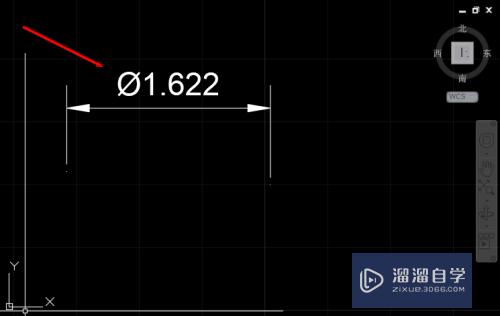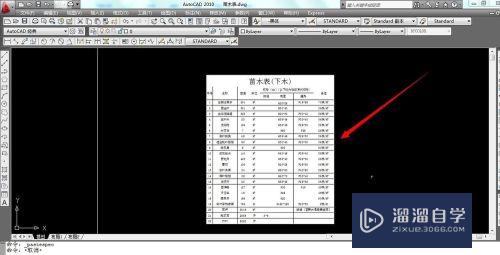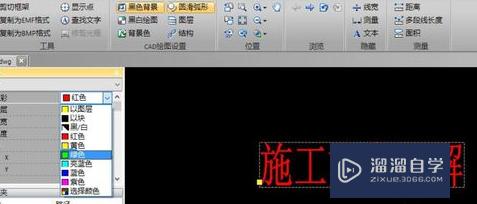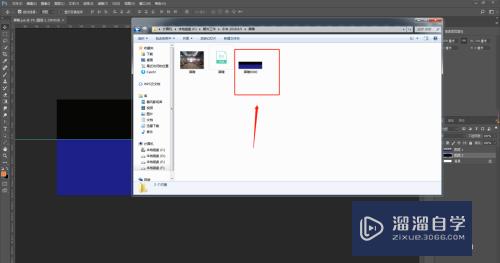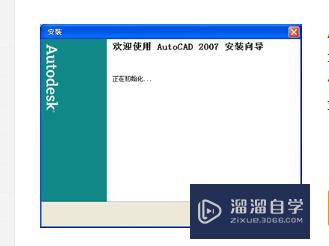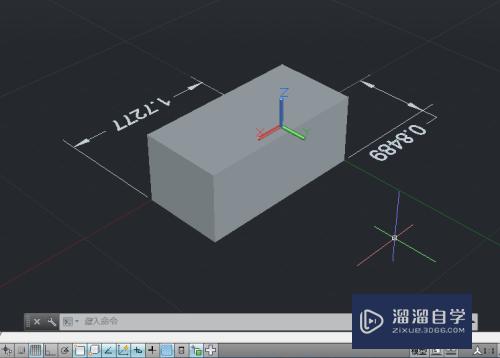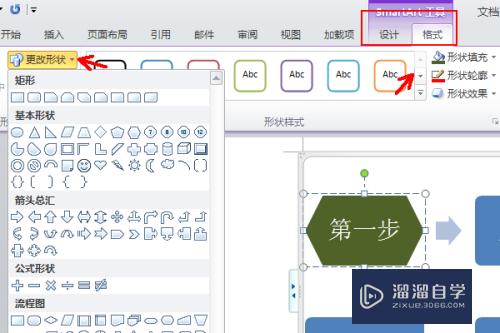SketchUp草图大师怎么画内空圆柱优质
SketchUp草图大师是三维软件和3DMax软件一样。是室内设计。建筑等设计类软件。但是SketchUp草图大师操作简单。方便。在学习软件的使用时。我们可以从简单的开始。例如SketchUp草图大师怎么画内空圆柱?一起来看看吧!
工具/软件
硬件型号:戴尔灵越15
系统版本:Windows7
所需软件:SketchUp 8
方法/步骤
第1步
首先双击打开软件sketchup(草图大师)。
第2步
进入后。就会看见软件一些常用工具和作图区域。
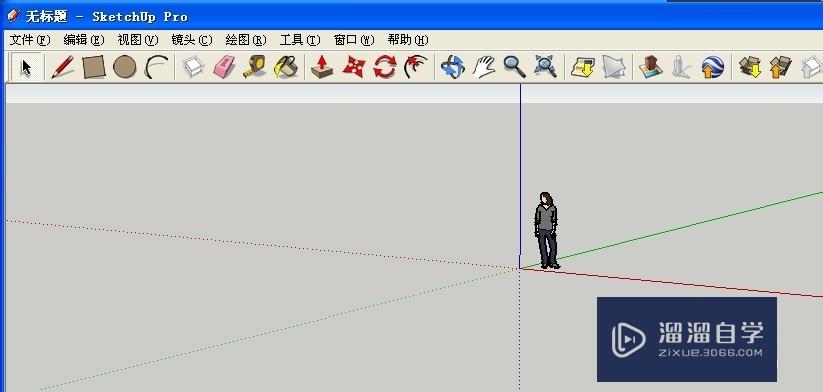
第3步
从工具栏中。选择圆形工具。并把视角移动到坐标中心。

第4步
画一个园。在选择涂料工具涂上一个颜色
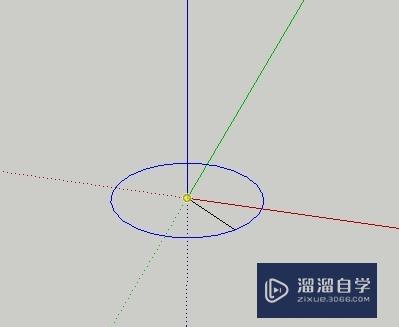
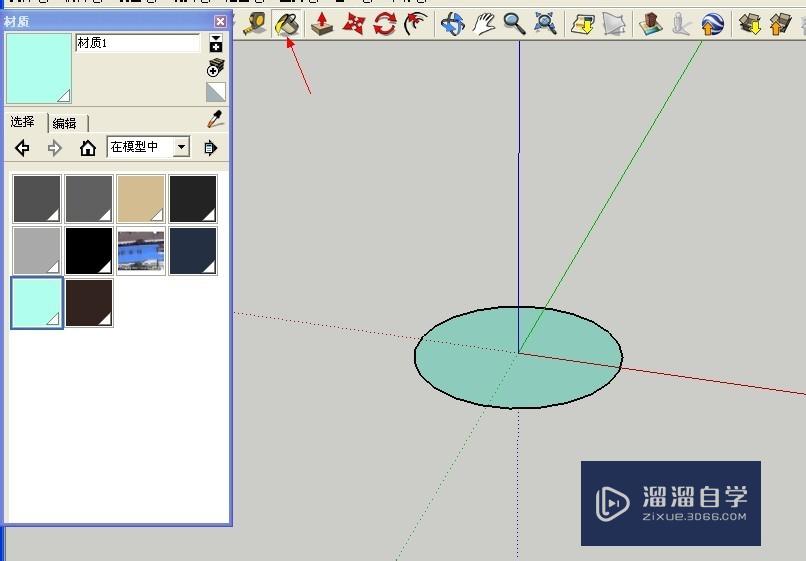
第5步
在从工具栏中选择推拉工具。把圆拉申
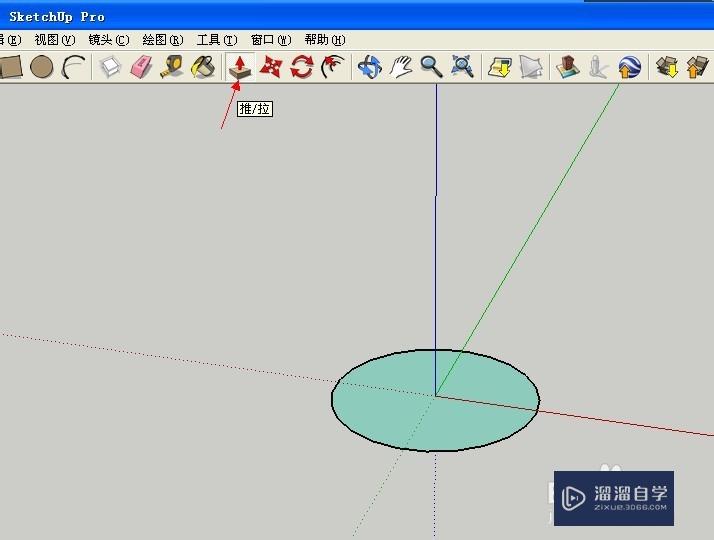
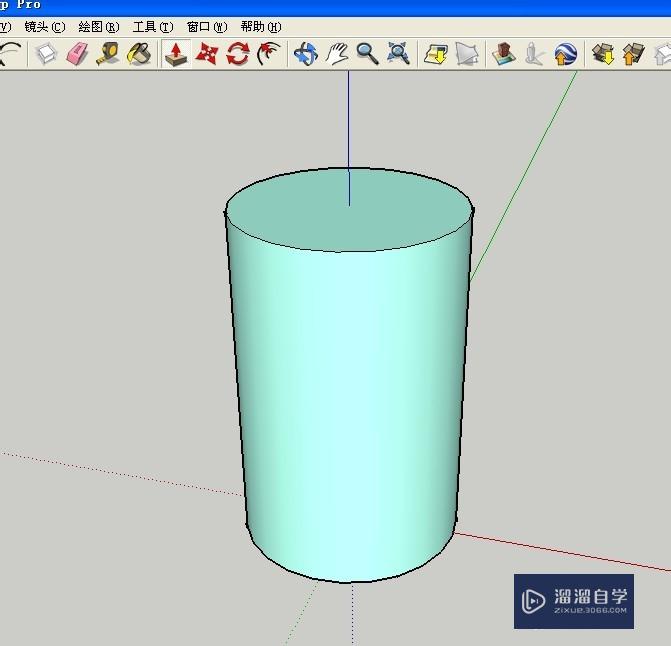
第6步
在用偏移工具。画一个小圆圈。
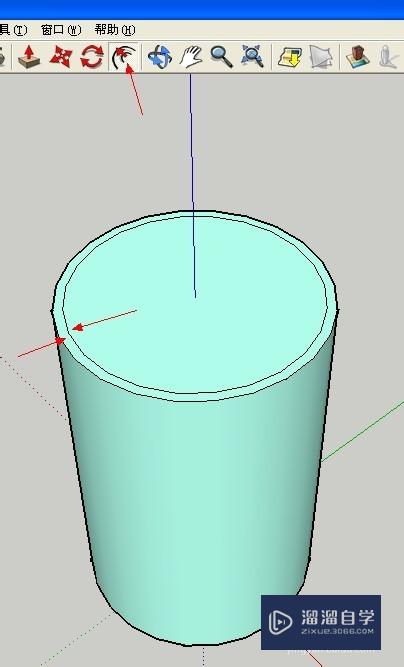
第7步
在用推拉工具。把刚才画出来的内圈推下去 。这个就是个简单的内空圆柱的画法。在复杂的图形其实都是这种简单推拉完成的。
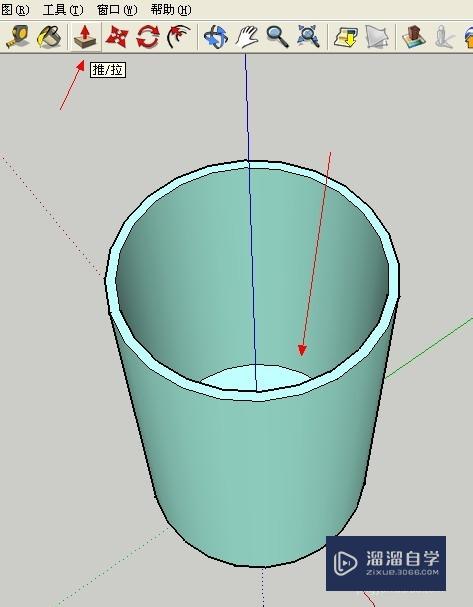
第8步
这个是一套镀拉链的设备。

以上关于“SketchUp草图大师怎么画内空圆柱”的内容小渲今天就介绍到这里。希望这篇文章能够帮助到小伙伴们解决问题。如果觉得教程不详细的话。可以在本站搜索相关的教程学习哦!
更多精选教程文章推荐
以上是由资深渲染大师 小渲 整理编辑的,如果觉得对你有帮助,可以收藏或分享给身边的人
本文标题:SketchUp草图大师怎么画内空圆柱
本文地址:http://www.hszkedu.com/58885.html ,转载请注明来源:云渲染教程网
友情提示:本站内容均为网友发布,并不代表本站立场,如果本站的信息无意侵犯了您的版权,请联系我们及时处理,分享目的仅供大家学习与参考,不代表云渲染农场的立场!
本文地址:http://www.hszkedu.com/58885.html ,转载请注明来源:云渲染教程网
友情提示:本站内容均为网友发布,并不代表本站立场,如果本站的信息无意侵犯了您的版权,请联系我们及时处理,分享目的仅供大家学习与参考,不代表云渲染农场的立场!